数据透视表实例与应用
数据透视表如何 刷新与更改数据源
发布时间:2019-05-20 难度:初级
Video Player is loading.
数据透视表如何
刷新与更改数据源
刷新与更改数据源

本教程适用版本:WPS Office For Windows 个人版
点此下载
当我们修改了数据源后,需要如何刷新数据透视表呢?

■ 以这个表格为例,我们打开数据透视表,将小陈的销售数量D2中的6改为8。
点开数据透视表看到数值不会同步更新。
我们选中透视表区域,单击右键-刷新,可以看到内容刷新完成了。
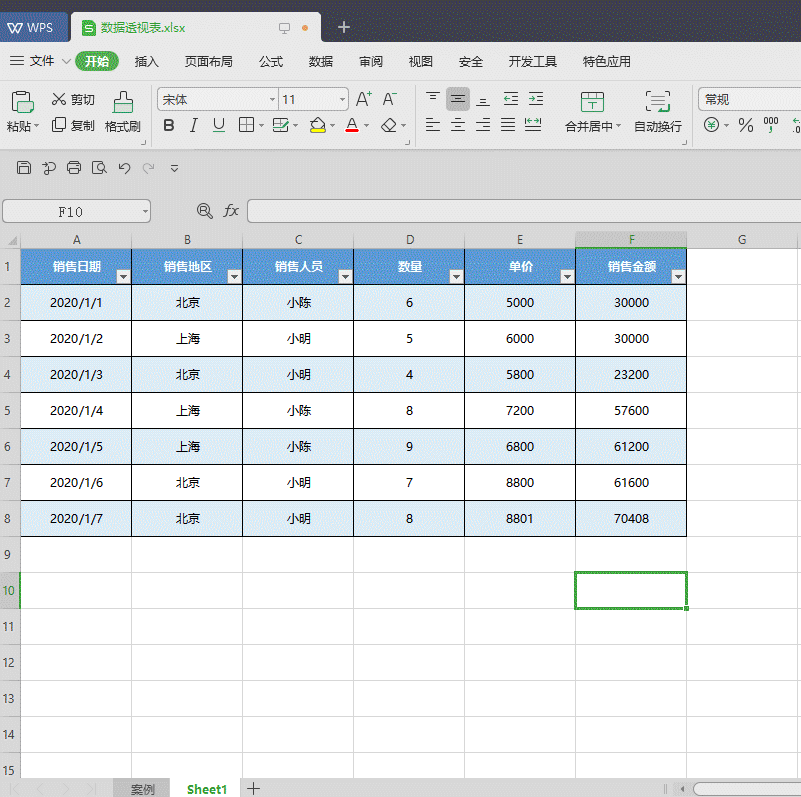
■ 如有多个数据透视表可以选择全部刷新,选中工具栏上方的数据-全部刷新,即可完成全部刷新。
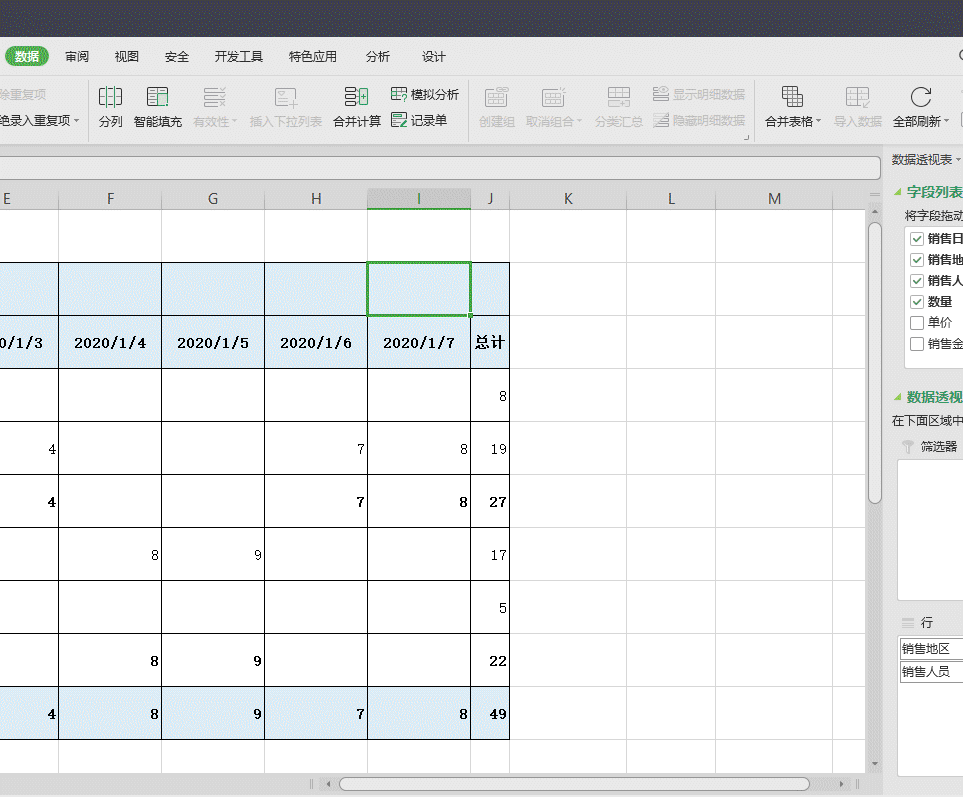
■ 如果担心忘记刷新的情况,可以右键-数据透视表选项-数据-勾选“打开文件时刷新数据”,点击确定。
这样每次重新打开文件都会自动刷新了。
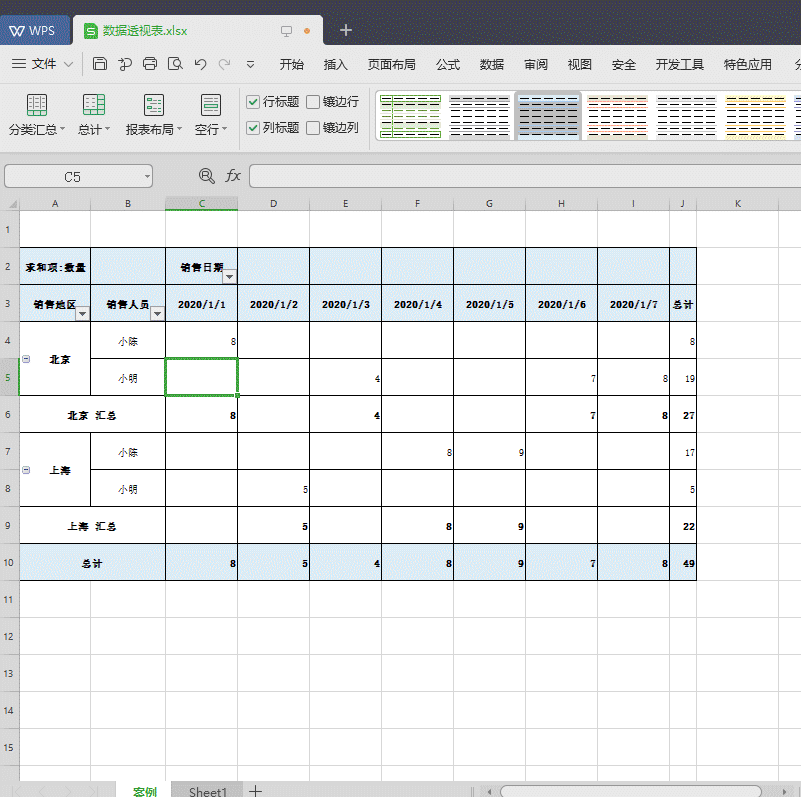
以上情况适用于只更改表格数据,不增加行列的情况。
■ 假设我们更改了数据源的行和列,直接采用刷新的办法是不行的。
我们在源表的第八行中增加一列数据,来试着操作看看。
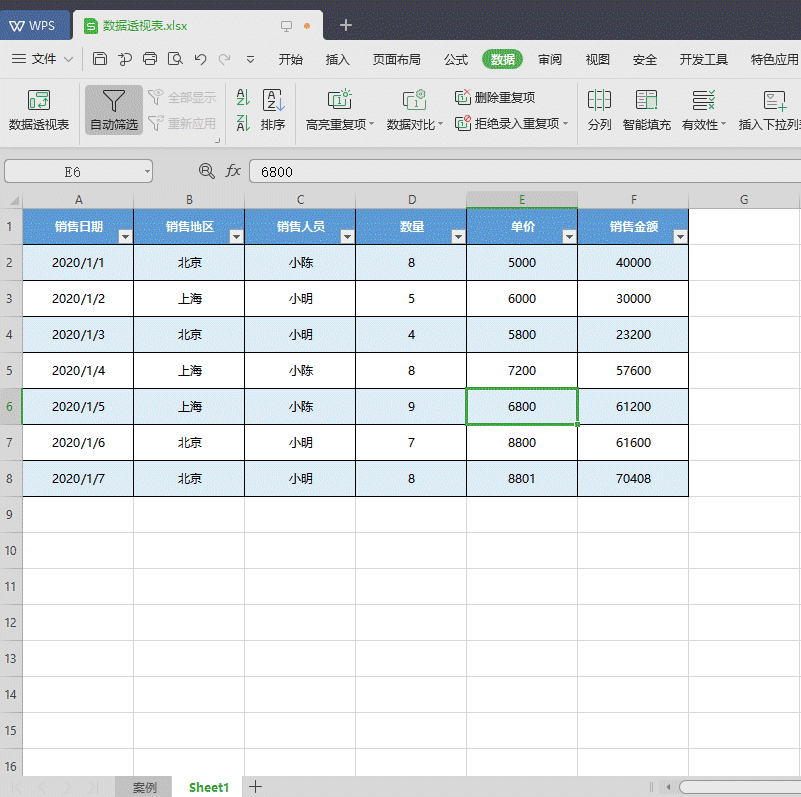
■ 点击数据透视表刷新,发现数据没有同步更新,此时我们要更改数据源。
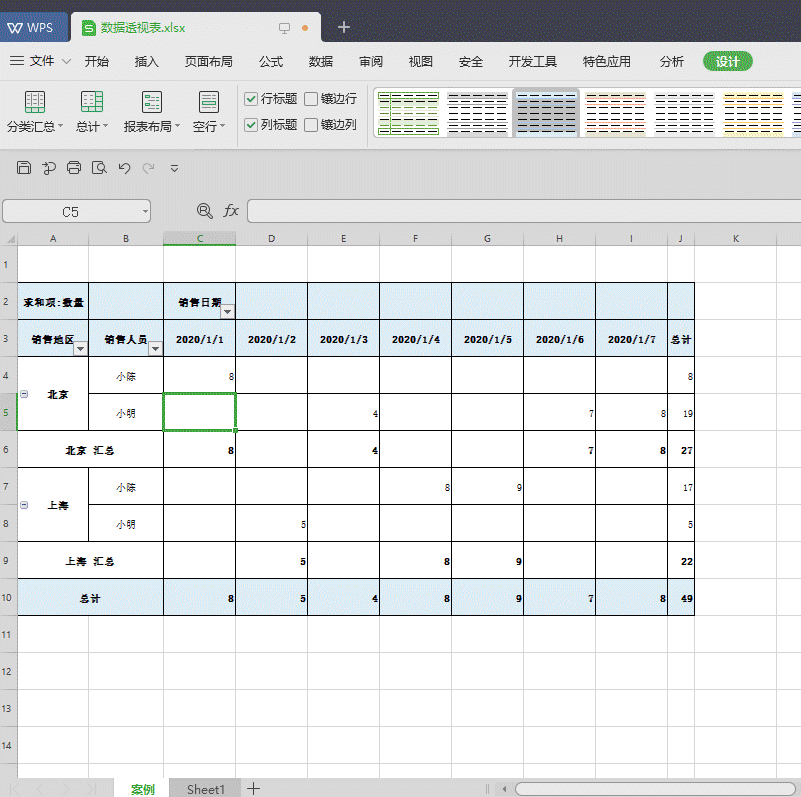
■ 在数据透视表上方的工具栏点击 分析-更改数据源-选中新数据源,点击确定,即可看到数据完成了刷新。
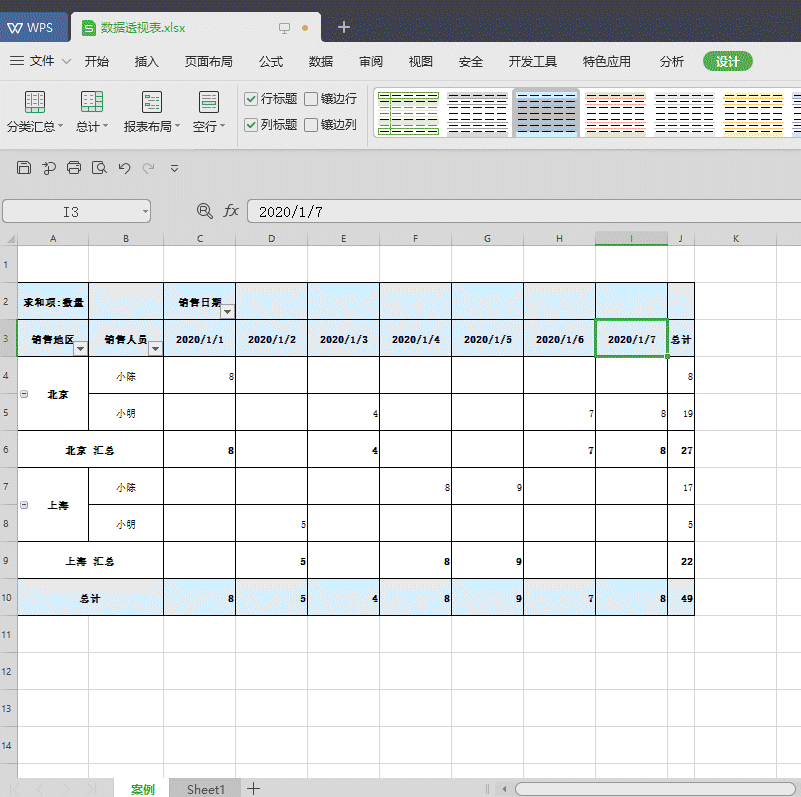






欢迎加入WPS学堂用户交流QQ群:721687646